3DMax怎么导出动画?
溜溜自学 室内设计 2020-12-11 浏览:14488
大家好,我是小溜,3DMax怎么导出动画?其实对于刚接触3DMAX的人来说,对于3DMax怎么导出动画?应该很苦恼吧,因为图片的保存方式和动画的保存方式的完全不一样的,那么下面小溜我就给大家分享一下3DMax怎么导出动画的方法,解决大家的苦恼。
想要更深入的了解“3DMax”可以点击免费试听溜溜自学网课程>>
工具/软件
电脑型号:联想(Lenovo)天逸510S; 系统版本:Windows7; 软件版本:3DMax2012
方法/步骤
第1步
第一步:我们先制作好我们的动画效果。点击播放按钮进行播放,确定是否已经实现动画效果。
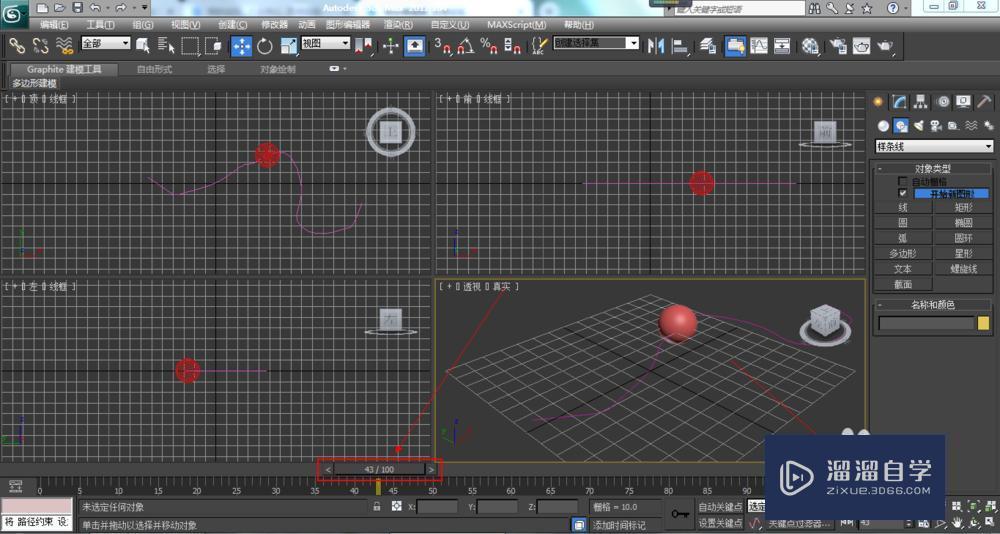
第2步
第二步:点击菜单栏上的“渲染设置”,因为在3ds max里面默认的渲染效果是静态的,但是我们的动画属于动态效果,所以我们就需要先将静态菜蔬改为动态参数。
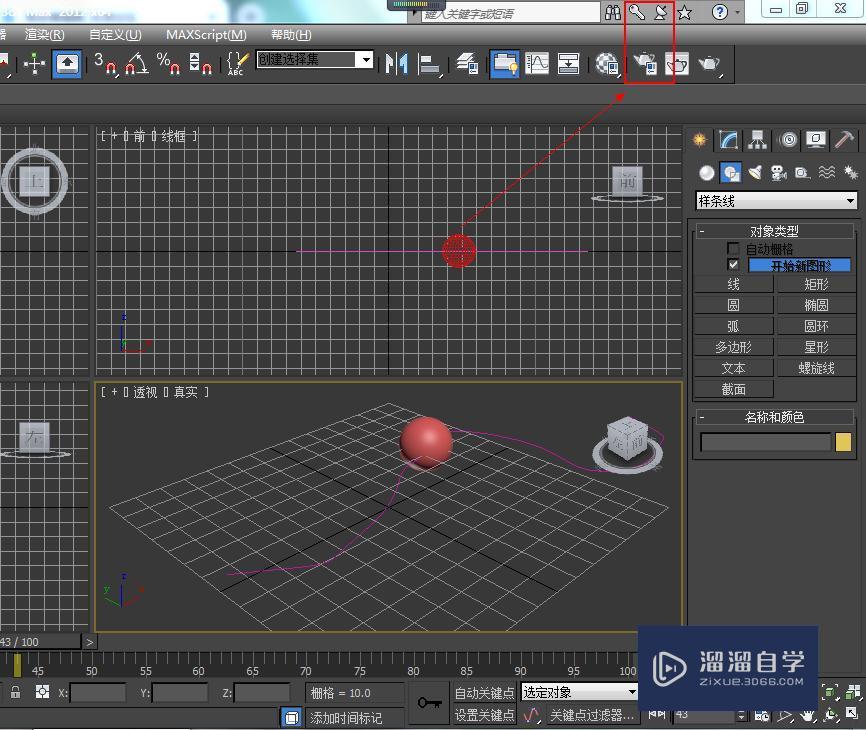
第3步
第三步:在弹出渲染设置里面,找到“时间输出”,“活动时间段”和“范围任选一个”,结束时间注意要和自己的动画时间轴的时间一致,以免在渲染时,没有完全保存
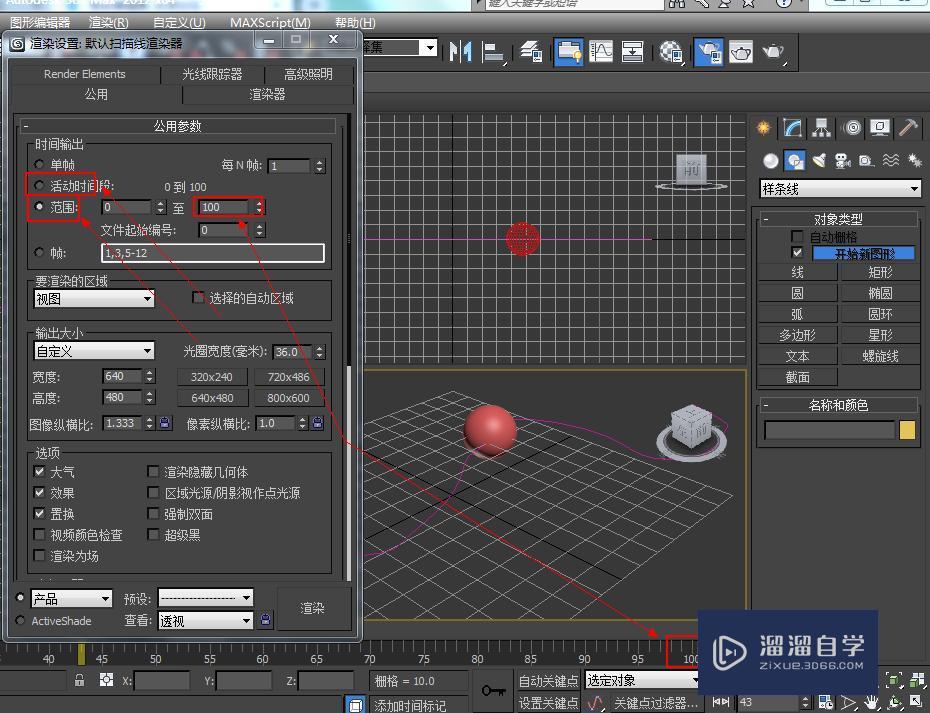
第4步
第四步:设置好时间输出之后,继续往下拉,找到“渲染输入”,点击旁边的“文件....”,先将我们要保存的动画文件进行命名
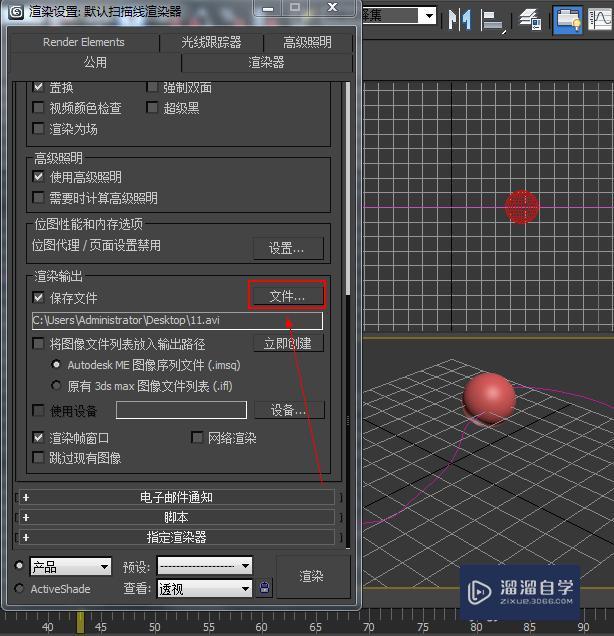
第5步
第五步:选择自己要保存的动画文件的格式和设置文件的名字,好之后,点击保存。
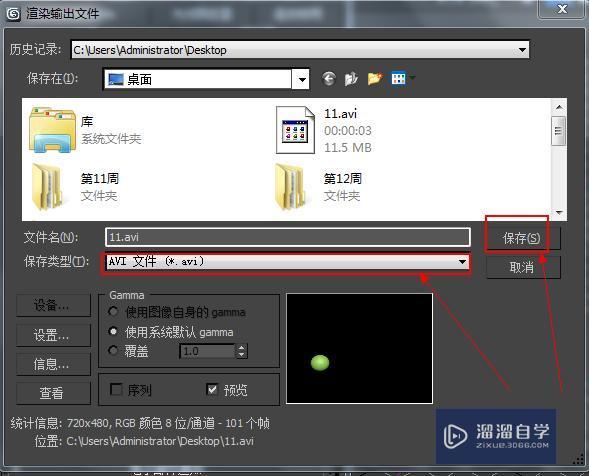
第6步
第六步:文件格式和名字都设置好之后,我们点击右下方的“渲染”,开始进行我们的动画渲染,动画渲染过程有点慢,大家耐心等待。因为是一帧一帧的进行渲染的。
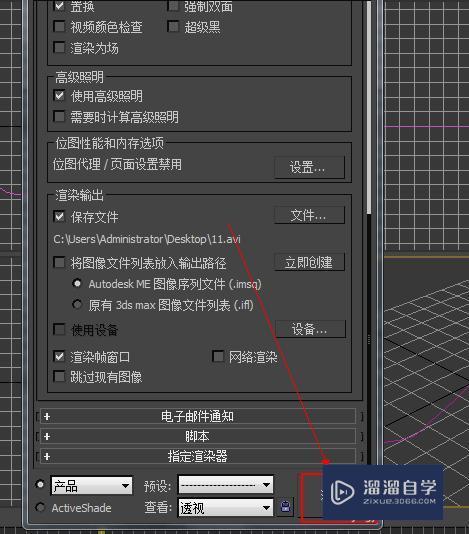
第7步
第七步:渲染成功之后,我们直接点击渲染右上角的“X”号关闭,不用像我们保存静态图那样进行保存
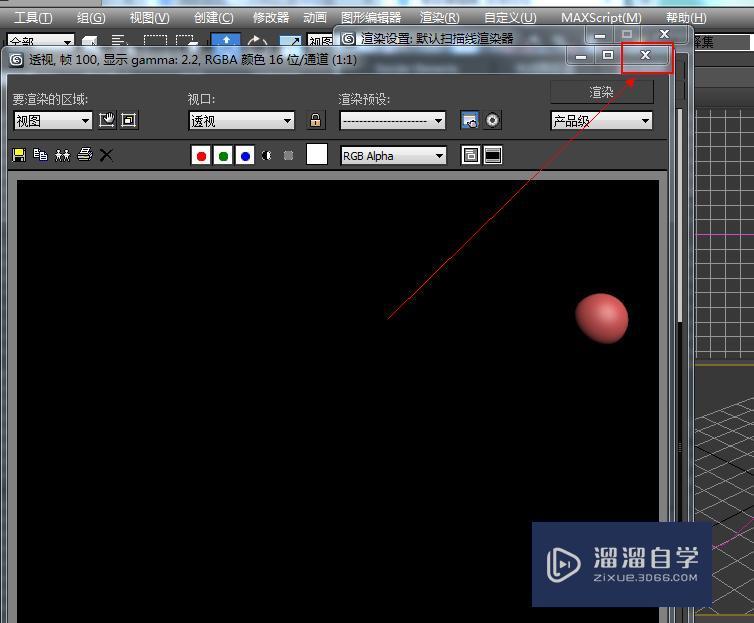
第8步
第八步:这时候我们需要找到我们刚才保存该动画的目录,打开进行预览,会发现我们的动画效果已经成功的保存成动画的格式了。希望对你们有所帮助。

相关文章
距结束 06 天 22 : 52 : 13
距结束 00 天 10 : 52 : 13
首页









